
发布时间:2022-10-19 11: 24: 53
品牌型号:华硕台式电脑
系统:windows 10 正式版
软件版本:mathtype 7
在一些工程文件或者学术论文中往往需要输入一些复杂的公式,而Word内置公式编辑只能进行一些简单公式的编辑,这个时候就需要安装公式编辑器。在Word中使用公式编辑器,需要在打开Word时运行公式编辑器加载项才能使用,正常情况下安装完公式编辑器后,运行word时会直接运行公式编辑器加载项,但在某些情况下需要手运添加载项。那公式编辑器加载项在哪里呢?公式编辑器加载项没有反应怎么办?我们一起来看一下吧。
由于杀毒软件或者电脑系统设置等原因,word不能自动运行Mathtype公式加载项,这时就需要在Word中手动添加Mathtype加载项。那公式编辑器的加载项具体在哪里呢?下面小编曲将和大家分享一下Mathtype公式编辑器加载项的添加步骤:
步骤一、在保证电脑上正确安装正版的Mathtype前提下,打开或者新建一个Word文档。
步骤二、点击Word文档的文件菜单,在文件菜单右下角点击Word选项。
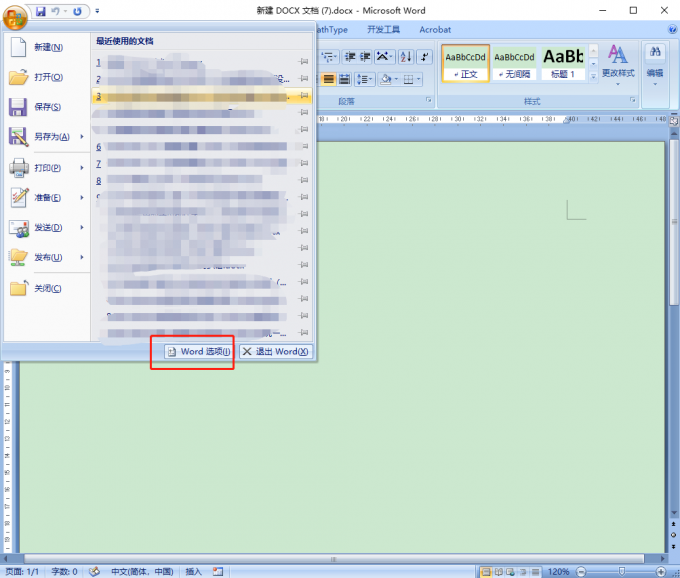
步骤二、在word选项对话框的左侧列表中点击加载项,然后在右侧菜单的加载项菜单中查看是否有Mathypahe.wll文件,如果有说明加载项已经正常运行。如果没有点击右下角的管理,在下拉菜单中选择并点击Word加载项,然后点击转到。
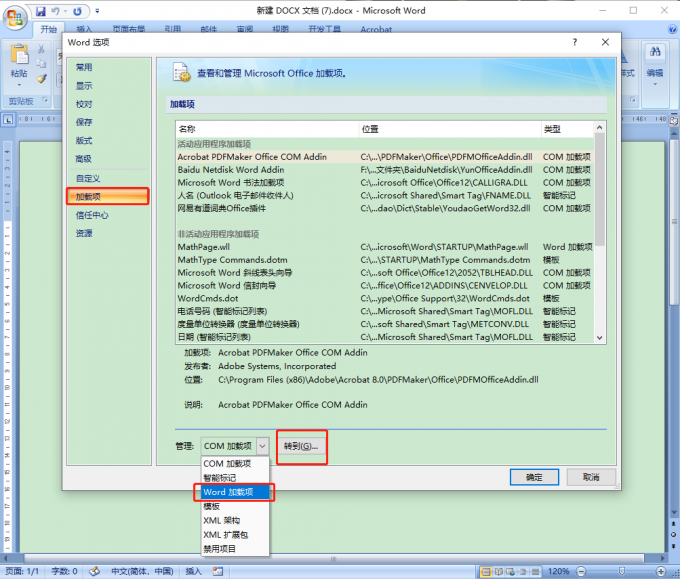
步骤三、在模板的加载项的以对话框列表中勾选Mathpage.wll文件,并点击确认。
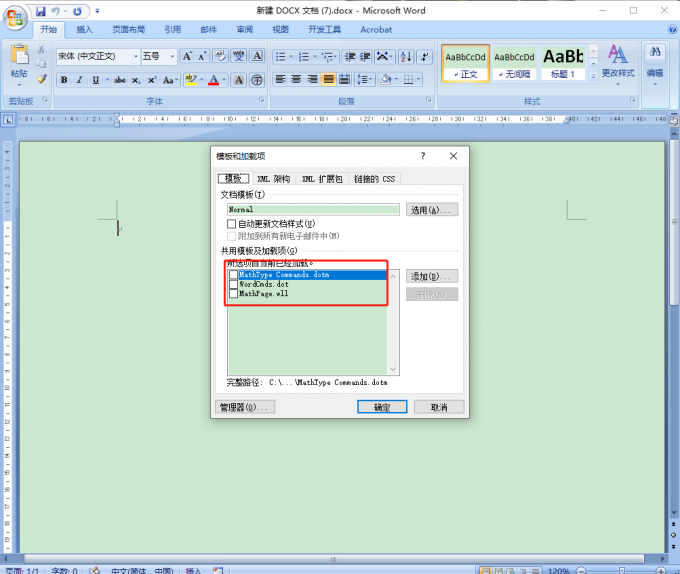
如果列表中没有这个选项,则点击右侧的添加命令,找到Mathpage.wll文件并双击添加。
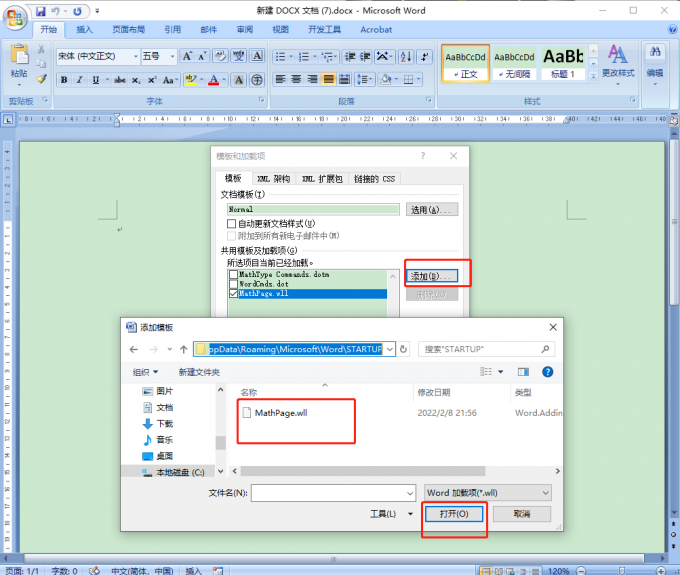
完成上述操作后就能在Word中添加Mathtype公式编辑器的加载项了。
还有一种情况在word的加载项列表中有Mathpage.wll加载项,但是加载项没有反应。这种情况大概率是因为加载项文件损坏造成的,此时需要找到用新的加载项文件覆盖原来的加载项文件。具体的操作步骤如下:
步骤一、在Mathtype公式编辑器的安装目录下找到Mathpage文件夹。
步骤二、根所电脑系统打开相应的文件夹,如果电脑是32位的就点击32文件夹,如果是64位就点击64文件夹。

步骤三、在对应的文件夹下方找到Mathpage.wll文件并将其复制,然后根据以下路径(C:\Users\admin\AppData\Roaming\Microsoft\Word\STARTUP)打开STARTUP文件夹,并将Mathpage.wll文件粘贴到这个文件夹下面。
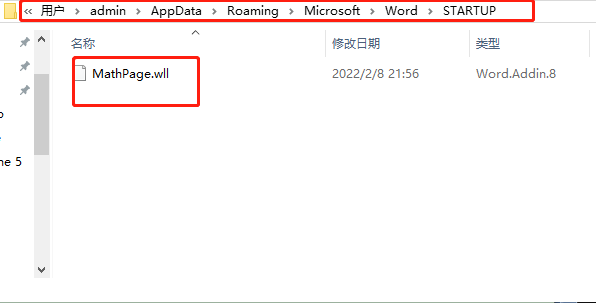
这里需要注意在进行上述操作过程中,需要关闭所有的Word文档,完成上述操作后重新打开Word文档,按照上文中的步骤进行添加,Mathtype公式编辑器加载项没有反应的问题就能得到解决。
公式编辑器加载项在哪里?本文为大家分享了Word中手动添加Mathtype公式编辑器具体步骤以有公式编辑器加载项的位置。公式编辑器加载项没有反应?公式编辑器加载项没有反应,大概率是因为加载项文件损坏,只需要用正确的加载项文件将旧的加载项文件覆盖就能解决。
作者:牛牛
展开阅读全文
︾